在blender如何快速创建一个360度旋转动画效果
来源:网络收集 点击: 时间:2024-02-18【导读】:
旋转动画效果是最常见的动画,在实际生活中也随处可见,比如我们去手机店就可以看到柜台上有些手机放在一个小圆盘上一起转让客户容易看到它,在blender做旋转动画时,一般的做法是先把时间线移到0,再插入关键帧,再旋转再移动时间线再插入关键帧,都n多步了,这也太费劲了,今天给大家分享一个绝招,输入命令就搞定,下面给大家分享一下具体的方法品牌型号:DELL电脑系统版本:Win7软件版本:blender2.9方法/步骤1/5分步阅读 2/5
2/5 3/5
3/5 4/5
4/5 5/5
5/5
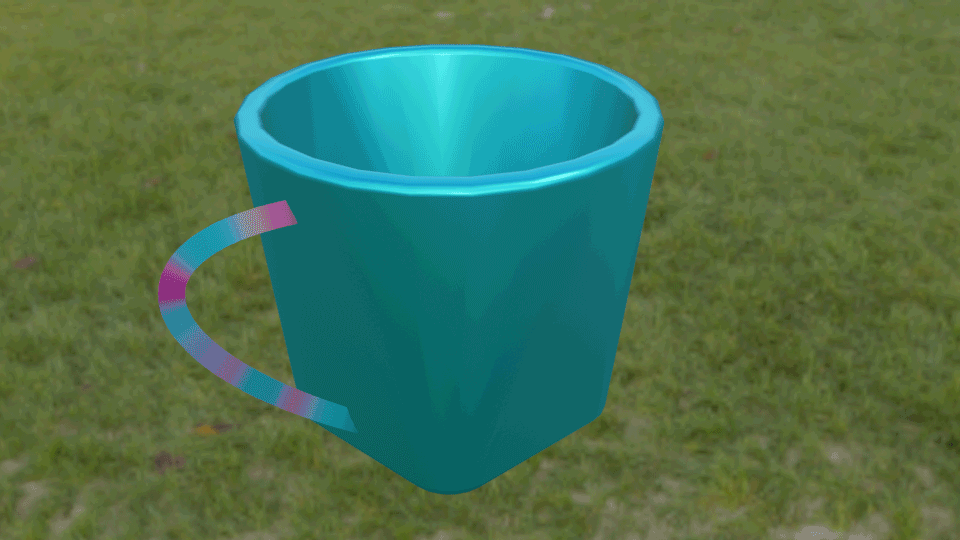 注意事项
注意事项
在blender 打开准备好的模型文件,如下图
 2/5
2/5按快捷键N弹出右面板菜单,如下图
 3/5
3/5在旋转下面的Z后后面输入:#frame/40,如下图
 4/5
4/5按回车确认,就可以看到上面会显示一个角度值,如下图
 5/5
5/5点击动画播放按钮,就可以看到旋转的动画效果了,如下图

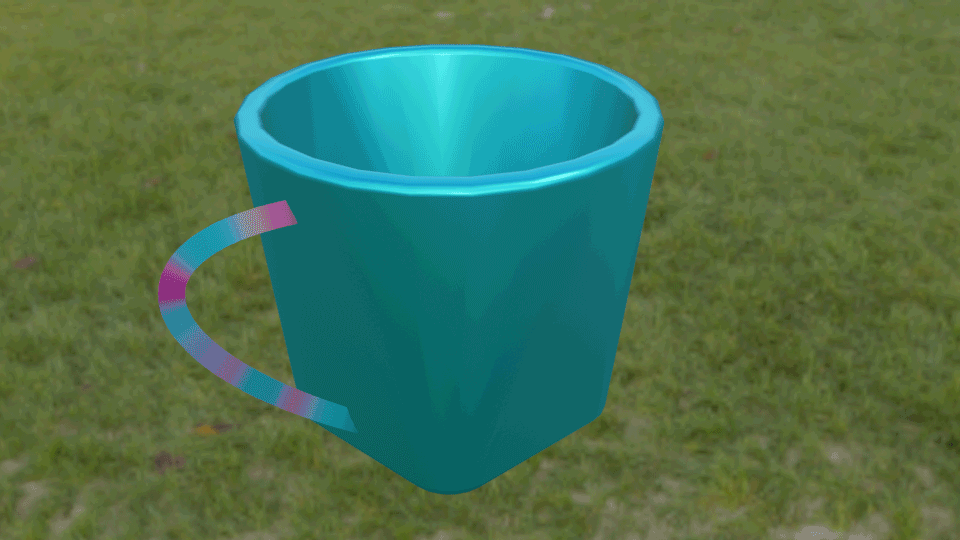 注意事项
注意事项在第3步输入:#frame/40时要注意前面的符号和字母一定不能输错,后面的数字可以变更修改旋转的速度
BLENDER版权声明:
1、本文系转载,版权归原作者所有,旨在传递信息,不代表看本站的观点和立场。
2、本站仅提供信息发布平台,不承担相关法律责任。
3、若侵犯您的版权或隐私,请联系本站管理员删除。
4、文章链接:http://www.1haoku.cn/art_66009.html
上一篇:Word文字填充颜色怎么设置
下一篇:华为怎么投屏到电视
 订阅
订阅